管理 Azure Native Dynatrace 服務
本文描述如何管理 Dynatrace for Azure 的設定。
資源概觀
若要查看 Dynatrace 資源的詳細資料,請選取左窗格中的 [概觀]。
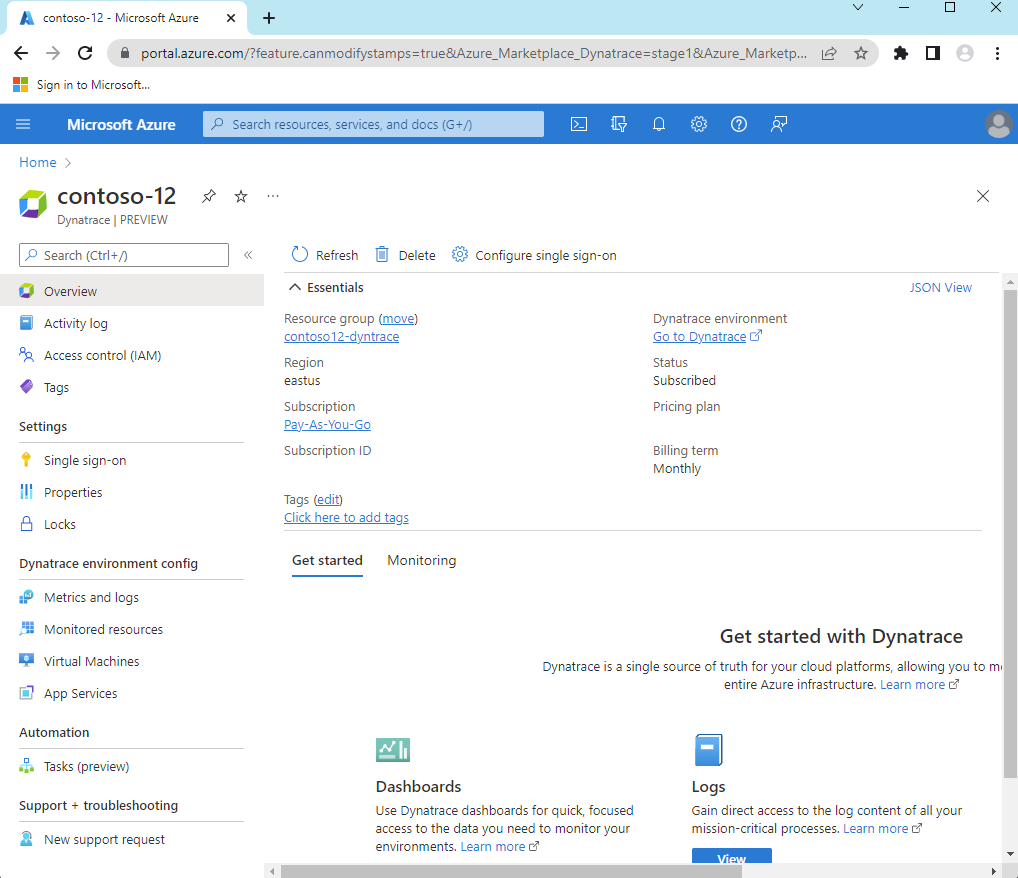
詳細資料包括:
- 資源群組名稱
- 區域
- 訂用帳戶
- 標籤
- Dynatrace 環境的單一登入連結
- Dynatrace 計費方案
- 計費週期
在底部,您會看到兩個索引標籤:
- 開始使用索引標籤也會提供 Dynatrace 儀表板、記錄和 Smartscape 拓撲的連結。
- 監視索引標籤提供將記錄傳送至 Dynatrace 的資源摘要。
如果選取 [監視] 窗格,您會看到一個資料表,其中包含將記錄傳送至 Dynatrace 的 Azure 資源相關資訊。

資料表中的資料行代表您資源的重要資訊:
- 資源類型 - Azure 資源類型。
- 資源總數 - 資源類型的所有資源計數。
- 記錄傳送至 Dynatrace - 透過整合將記錄傳送至 Dynatrace 的資源計數。
重新設定計量和記錄的規則
若要變更記錄的設定規則,請選取左側 [資源] 功能表中的 [計量和記錄]。

如需詳細資訊,請參閱設定計量和記錄。
檢視受監視的資源
若要查看將記錄發出至 Dynatrace 的資源清單,請選取左窗格中的 [受監視的資源]。

您可以依資源類型、資源群組名稱、區域,以及資源是否傳送記錄來篩選資源清單。
[記錄傳送至 Dynatrace] 資料行會指出資源是否將記錄傳送至 Dynatrace。 如果資源未傳送記錄,此欄位會指出為何未傳送記錄。 原因可能是:
- 資源不支援傳送記錄 - 只有具有監視記錄類別的資源類型才能設定為傳送記錄。 請參閱支援的類別。
- 已達到五個診斷設定的限制 - 每個 Azure 資源最多可有五個診斷設定。 如需詳細資訊,請參閱診斷設定。
- 錯誤 - 資源已設定為將記錄傳送至 Dynatrace,但遭到錯誤封鎖。
- 未設定記錄 - 只有具有適當資源標籤的 Azure 資源才會設定為將記錄傳送至 Dynatrace。
- 未設定代理程式 - 未安裝 Dynatrace OneAgent 的虛擬機器不會將記錄發出至 Dynatrace。
搭配多個訂用帳戶使用一個 Dynatrace 資源
您現在可以使用 [受監視的訂用帳戶],透過單一 Dynatrace 資源監視所有訂用帳戶。 您的體驗已簡化,因為您不需要在您想要監視的每個訂用帳戶中設定 Dynatrace 資源。 您可以將多個訂用帳戶連結至已繫結至 Dynatrace 環境的單一 Dynatrace 資源,以監視多個訂用帳戶。 這會為橫跨多個訂用帳戶的所有資源提供單一窗格檢視。
若要管理您想要監視的多個訂用帳戶,請在 [資源] 功能表的 [Dynatrace 環境設定] 區段中,選取 [受監視的訂用帳戶]。
![顯示 [資源] 功能表中已選取 [受監視的訂用帳戶] 的螢幕擷取畫面。](media/dynatrace-how-to-manage/dynatrace-monitored-subscriptions.png)
從 [資源] 功能表中的 [受監視的訂用帳戶],選取 [新增訂用帳戶]。 [新增訂用帳戶] 體驗會開啟並顯示您已獲指派 [擁有者] 角色的訂用帳戶,以及在已連結至與目前資源相同 Dynatrace 環境的訂用帳戶中所建立的任何 Dynatrace 資源。
如果您要監視的訂用帳戶具有已連結至相同 Dynatrace 組織的資源,建議您刪除 Dynatrace 資源,以避免傳送重複的資料並產生兩倍的費用。
選取您要透過 Dynatrace 資源監視的訂用帳戶,然後選取 [新增]。

如果清單未自動更新,請選取 [重新整理],以檢視訂用帳戶及其監視狀態。 新增訂用帳戶時,您可能會看到 [進行中] 的中繼狀態。 成功新增訂用帳戶時,您會看到狀態更新為 [作用中]。 如果訂用帳戶無法新增,則 [監視狀態] 會顯示為 [失敗]。

針對 Dynatrace 資源所定義計量和記錄的標籤規則集,會套用至針對監視所新增的所有訂用帳戶。 不支援為不同的訂用帳戶設定個別的標籤規則。 診斷設定會自動新增至已新增之訂用帳戶中的資源,以符合針對 Dynatrace 資源所定義的標籤規則。
如果您有已連結至帳戶以進行監視的現有 Dynatrace 資源,則最後可能會有重複產生費用的記錄。 請確定您刪除已連結至帳戶的多餘 Dynatrace 資源。 您可以檢視已連線的資源清單,並刪除多餘的項目。 建議您儘可能將訂用帳戶合併到相同的 Dynatrace 資源。
使用 Dynatrace OneAgent 監視虛擬機器
您可以將 Dynatrace OneAgent 安裝在虛擬機器上作為延伸模組。 在 [資源] 功能表的 [Dynatrace 環境設定] 下方,選取 [虛擬機器]。 在工作窗格中,您會看到訂用帳戶中所有虛擬機器的清單。
針對每部虛擬機器,會顯示下列資訊:
| 資料行 | 描述 |
|---|---|
| 名稱 | 虛擬機器名稱。 |
| 狀態 | 指出虛擬機器是已停止還是執行中。 Dynatrace OneAgent 只能安裝在執行中的虛擬機器上。 如果虛擬機器已停止,安裝 Dynatrace OneAgent 將會停用。 |
| OneAgent 狀態 | Dynatrace OneAgent 是否正在虛擬機器上執行。 |
| OneAgent 版本 | Dynatrace OneAgent 版本號碼。 |
| 自動更新 | OneAgent 是否已啟用自動更新。 |
| 記錄監視 | 安裝 OneAgent 時是否已選取記錄監視選項。 |
| 監視模式 | Dynatrace OneAgent 是否在完整堆疊監視模式或基礎結構監視模式中監視主機。 |
注意
如果虛擬機器顯示已安裝 OneAgent,但 [解除安裝延伸模組] 選項已停用,則代理程式已透過相同 Azure 訂用帳戶中的不同 Dynatrace 資源進行設定。 若要進行任何變更,請移至 Azure 訂用帳戶中的其他 Dynatrace 資源。
使用 Dynatrace OneAgent 監視應用程式服務
您可以將 Dynatrace OneAgent 安裝在應用程式服務上作為延伸模組。 在 [資源] 功能表中選取 [應用程式服務]。 在工作窗格中,您會看到訂用帳戶中任何應用程式服務的清單。
針對每個應用程式服務,都會顯示下列資訊:
| 資料行 | 描述 |
|---|---|
| 名稱 | 應用程式服務名稱。 |
| 狀態 | 指出應用程式服務執行中還是已停止。 Dynatrace OneAgent 只能安裝在執行中的應用程式服務上。 |
| App Service 計劃 | 針對應用程式服務設定的方案。 |
| OneAgent 版本 | Dynatrace OneAgent 版本。 |
| OneAgent 狀態 | 代理程式的狀態。 |
若要安裝 Dynatrace OneAgent,請選取應用程式服務,然後選取 [安裝延伸模組]。所選應用程式服務的應用程式設定會更新,且會重新啟動應用程式服務以完成 Dynatrace OneAgent 的設定。
注意
對於在 Windows OS 上執行的應用程式服務,目前僅支援 App Services 延伸模組。 使用 Linux OS 的應用程式服務不會顯示在清單中。
注意
此畫面目前只會顯示類型為 Web 應用程式的應用程式服務。 目前不支援管理函數應用程式的代理程式。
重新設定單一登入
如果您想要重新設定單一登入,請選取左窗格中的 [單一登入]。
如果已設定單一登入,您可以將其停用。
若要建立單一登入或變更應用程式,請選取 [透過 Microsoft Entra ID 啟用單一登入]。 入口網站會從 Microsoft Entra ID 擷取 Dynatrace 應用程式。 應用程式來自預先設定步驟期間選取的企業應用程式名稱。
刪除 Dynatrace 資源
在 [資源] 功能表中選取 [概觀]。 然後,選取 [刪除]。 確認您想要刪除 Dynatrace 資源。 選取 [刪除]。

如果只有一個 Dynatrace 資源對應至 Dynatrace 環境,記錄再也不會傳送至 Dynatrace。 對於 Dynatrace,透過 Azure Marketplace 的所有計費都會停止。
如果使用連結 Azure 訂用帳戶選項,將多個 Dynatrace 資源對應至 Dynatrace 環境,則刪除 Dynatrace 資源只會停止傳送 Azure 資源的記錄,而這些資源與該 Dynatrace 資源相關聯。 不過,由於這一個 Dynatrace 環境可能仍會連結到其他 Dynatrace 資源,因此計費會透過 Azure Marketplace 繼續。
下一步
如需疑難排解的說明,請參閱針對 Dynatrace 與 Azure 整合進行疑難排解。
開始使用 Azure Native Dynatrace Service 於